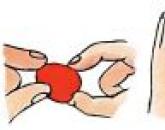Maksymalna rozdzielczość zdjęcia. Związek między pikselami, centymetrami i DPI
Witam ponownie na moim blogu. Jesteśmy z tobą w kontakcie, Timur Mustaev. Możliwe, że każdy miał do czynienia z taką sytuacją: robiłeś zdjęcia, obraz wyglądał na wyraźny i wysokiej jakości na ekranie.
Potem poszedłeś do salonu i wydrukowałeś go, a wyglądał zupełnie inaczej niż ekran monitora i miał dużo cyfrowego szumu. Jaki jest problem? Dzisiaj opowiem bardziej szczegółowo o tym problemie i jakie są formaty zdjęć. Zacznijmy się uczyć.
Podstawowe terminy do zrozumienia tematu
Piksele - małe kwadratowe kropki, zabarwione pewnym światłem, które tworzą jedną całość - obraz.
Patrząc na fotografię, oko nie zauważa konkretnych punktów rastrowych, ponieważ są one bardzo małe, a ich liczba może sięgać dziesiątek tysięcy, łączą się w jeden obraz. Dopiero po powiększeniu będziesz mógł je zobaczyć.
Jest osobliwość: im większa liczba kropek rastrowych, tym więcej szczegółów jest rysowanych i tym lepsze zdjęcie.
Wymiar liniowy To informacja o szerokości i wysokości drukowanego obrazu wyrażona w milimetrach. Można je rozpoznać po zwykłej linijce. Na przykład rozmiar liniowy obrazu o parametrach 10*15 cm –102*152 mm.
Parametry w pikselach To dane o szerokości i wysokości obrazu cyfrowego.
Jest jedna osobliwość. Aparaty cyfrowe zrób zdjęcia o tych samych rozmiarach: 640*480, 1600*1200, a na monitorze widzimy 800*600,1024*768,1280*1024. Oznacza to, że istnieje znaczne niedopasowanie.
Spójrzmy na kilka przykładów. Jeśli zdjęcie ma rozmiar 450 × 300 pikseli rastrowych, to zdjęcie zostanie obrócone pod albumem, czyli zostanie umieszczone poziomo. Od czego to zależy? Szerokość obrazu jest większa niż wysokość.
Jeśli weźmiemy rozmiar obrazu 300 * 450, to będzie on umieszczony w orientacji pionowej, czyli w pionie. Dlaczego tak jest? Szerokość jest mniejsza niż wysokość.
Rozdzielczość to liczba łącząca wartości w milimetrach i pikselach, mierzone w dpi(z angielskiego „dots per inch” – liczba kropek na cal).
Eksperci doradzają ustawienie rozdzielczości na 300 dpi, przeznaczonej do uzyskania wysokiej jakości zdjęć. Minimalna rozdzielczość to 150 dpi.
Im wyższy wskaźnik, tym lepsze zdjęcie.
Warto jednak zauważyć, że jeśli zrobisz zdjęcie większe niż oryginał, czyli „rozciągniesz punkty rastrowe”, to jakość spadnie.
Rozdzielczości mogą się różnić w zależności od modelu aparatu. Jaki jest sekret? Producenci sprzętu fotograficznego wskazują niedokładną liczbę megapikseli, na przykład 12 MP. W rzeczywistości może się okazać, że będzie to 12,3 lub 12,5 megapiksela. Ale jakość druku nie pogorszy się z tego faktu.
Standardowe rozmiary

Jakie są formaty zdjęć? Dowiedzmy Się.
- Najpopularniejszy rozmiar nadruku to 10 * 15 cm, służy do tworzenia archiwum rodzinnego.
- Kolejny to 15*20 cm lub A5.
- A4, 20 * 30 cm lub 21 * 29,7 cm Służy do ozdabiania ścian fotografiami. Ponieważ A4 jest rozmiarem papieru biurowego do druku, wydruk nie będzie trudny, ponieważ drukarki są przeznaczone głównie do produkcji A4.
- 30 * 40 cm - złożony format. Ma dwie inne nazwy: A3 lub A3+. Czemu trudne? Ponieważ jest zamieszanie. Rozmiar A3 ma parametry 297 * 420 mm, ale takich ramek nie można znaleźć, nie ma ich w sprzedaży. Najbliższa ramka do tego zdjęcia to 30 * 40 cm. Zachowaj ostrożność podczas zamawiania. Ramki na zdjęcia wykonane są ze szkła.
Rozmiary niestandardowe
Często musimy zamówić zdjęcie nie w standardowym rozmiarze, ale wyjątkowe – niestandardowe.
- 13 * 18 cm Jest używany niezwykle rzadko. Drukowanie jest trudne.
- 40 * 50 cm lub 30 * 40 cm Zdjęcia o tych parametrach pomogą ozdobić wnętrze, ponieważ są dość duże. Dlatego jakość musi być wysoka.
Jak obliczyć wymiary dla wysokiej rozdzielczości

Przyjrzyjmy się bliżej zdjęciu o parametrach 10*15 cm.
- Liniowe wartości tych parametrów (zwykle wskazane w specjalnych tabelach) wynoszą 102 * 152 mm.
- Przemnóżmy szerokość obrazu (102 mm) przez rozdzielczość jaką chcemy osiągnąć, w naszym przypadku jest to 300 dpi.
- Podziel wynik ostatniego kroku przez liczbę mm na jeden cal - 25,4.
- Otrzymujemy liczbę punktów rastrowych oryginalnego obrazu o szerokości 102 * 300 / 25,4 = 1205.
Przeprowadzamy ten sam algorytm dla wysokości.
152*300/25,4 = 1795.
Dochodzimy więc do wniosku, że dla każdego zdjęcia, którego wartość będzie większa niż 1205 * 1795 punktów rastrowych, przy drukowaniu w formacie 10 * 15 cm rozdzielczość będzie większa niż 300 jednostek.
Czasami okazuje się, że obrazy o rozdzielczościach 150 i 300 jednostek wyglądają dokładnie tak samo. Dlaczego to i od czego to zależy? Zależy od gatunku obrazu i odległości, z jakiej będzie oglądany.
Dokumentacja
Formaty dokumentów mierzone są w cm!
- Do różnego rodzaju certyfikaty - 3*4 cm;
- W przypadku wiz - 3,5 * 4,5 cm;
- Do paszportu - 3,7 * 4,7 cm;
- W sprawie osobistej - 9 * 12 cm;
- Zezwolenie na pobyt - 4 * 5 cm;
- Na karnety - 6 * 9 cm.

Inne formaty
Najważniejsze, że ramka pasuje do zdjęcia. Dlatego producenci produkują specjalny papier o określonych rozmiarach:
- A8 (5*7 cm);
- A7 (7*10 cm);
- A6 (10*15 cm);
- A5 (15*21 cm);
- A4 (21*30 cm);
- A3 (30*42 cm).
Dlaczego wybrać odpowiedni papier? Dzięki temu nie musisz patrzeć na niekompletny, przycięty obraz ani wycinać niepotrzebnych białych obszarów. Zazwyczaj studio fotograficzne udostępnia przykłady formatów wydruku.

Cechy zamówienia
Jeśli złożysz zamówienie przez Internet, to system wysyłając obraz podpowiada, które parametry będą bardziej odpowiednie do uzyskania obrazu wysokiej jakości. Jeśli wybierzesz format dowolnie, a nie zalecany przez program, to administracja nie bierze odpowiedzialności za uzyskanie niskiej jakości.
Wydawałoby się, dlaczego w dobie cyfrowych technologii drukujących zdjęcia, skoro większość zdjęć oglądana jest w formie cyfrowej. Osoby znające się na rzeczy twierdzą, że fotografia ożywa tylko wtedy, gdy jest wydrukowana na papierze, ma ramę i wisi w pokoju, aby ozdobić wnętrze.
Pamiętaj, że przed drukowaniem musisz wybrać pewne parametry, które wpłyną na jakość drukowanego obrazu.
Subskrybuj aktualizacje bloga i dziel się swoją wiedzą ze znajomymi w sieciach społecznościowych.
Wszystkiego najlepszego, Timur Mustaev.
Aby obejrzeć wideo, kliknij na obrazek.
Nauczysz się:
- Jaka jest rozdzielczość obrazu i jakie są formaty plików.
- Jak zmienić rozmiar i rozdzielczość w oknie Rozmiar obrazu.
- Jakie są algorytmy interpolacji.
- Jak przygotować obraz do publikacji w Internecie za pomocą
- okno Zapisz dla Internetu.
- Jak uzyskać minimalną wagę pliku podczas zapisywania do JPG i GIF.
- Jak zapisać do PNG, PNG-24, TIFF, PDF i PSD.
Lekcja podzielona jest na następujące sekcje:
1. Film instruktażowy.
2. Jak Rozdzielczość wpływa na jakość obrazu.4. Zwiększenie rozmiaru bez utraty jakości.
5. Wtyczki do zmiany rozmiaru obrazów.
6. Przygotuj obraz do umieszczenia w Internecie.
7. Zapisz dla Internetu.
8. Zapis w formacie JPG.
9. Zapisywanie w formacie GIF.
10. Zapisywanie w formacie PNG.12. Zapisywanie w formacie PDF.
13. Zapis w formacie PSD.
14. Pytania.
15. Praca domowa.
Jak Rozdzielczość wpływa na jakość obrazu
Opanowaliśmy już podstawy programu, wykonaliśmy własne prace i teraz chcemy je pokazać innym. W tej sekcji omówimy, jak to zrobić poprawnie. Jakość Twojego zdjęcia zależy od wielu czynników. Jednym z najważniejszych jest pozwolenie.
Rozdzielczość to liczba pikseli, które składają się na mapę bitową. Wielu z Was spotkało się z sytuacją, kiedy w aparacie specjalnie obniżono rozdzielczość (więcej zdjęć zmieści się na karcie pamięci, a na małym wyświetlaczu dobrze prezentują się). Wróć myślami do pierwszych kamer w telefony komórkowe z rozdzielczością 0,3 MP. A potem przeniesienie zdjęć
do komputera na dużym monitorze, zawiedli się jakością, która została bezpowrotnie utracona w momencie kręcenia. Gdy powiększysz te zdjęcia w edytorze graficznym, wynik będzie jeszcze gorszy. Ukośne linie stają się postrzępione, a zdjęcie wydaje się rozmazane. Piksele decydują o tym, jak ostro wygląda dla nas obraz, a ich liczba odpowiada za maksymalny rozmiar wydruku bez utraty jakości.
 W lewym dolnym rogu okna programu znajduje się pasek stanu.
W lewym dolnym rogu okna programu znajduje się pasek stanu.
Tutaj możesz zmienić skalę wyświetlania. Informacja o dokumencie znajduje się obok wykresu wagi. Klikając na strzałkę, zostaniesz przeniesiony do dodatkowego menu. Wybierz polecenia, które Twoim zdaniem są niezbędne do podania informacji.
To pole jest przydatne, ale nie pozwala na zmianę rozmiaru zgodnie z naszymi żądaniami.
Aby zmienić rozdzielczość lub rozmiar, wybierz z menu Obraz(Obraz) -ObrazRozmiar(Rozmiar obrazu). Lub naciśnijAlt + klawisz kontrolny + i.
Z menu rozwijanych pól Szerokość i Wysokość znajdujących się w grupie Rozmiar dokumentu wybierz jednostkę miary. Procenty, cale, cm, mm, punkty, szt., kolumny.
dpi — punkty na cal (punkty na cal) — jednostka miary rozdzielczości podczas drukowania.
ppi - piksele na cal - Jednostka rozdzielczości monitorów komputerowych.

Rezolucja(Rozdzielczość) - liczba pikseli w 1 calu lub centymetrze. Jaką rozdzielczość wybrać?
72 ppi w zupełności wystarcza do wyświetlania zdjęć na ekranie monitora. W przypadku grafiki internetowej jest to również wystarczające. Powiększając takie obrazy, nie będziesz w stanie zobaczyć drobnych szczegółów, ponieważ ich tam nie ma.
300 ppi - warto ustawić dla zdjęć, które chcesz wystawić na sprzedaż lub wydrukować na drukarce. Chociaż w przypadku drukowania średnia wynosi 267 ppi. W przypadku obrazów o wysokiej rozdzielczości po powiększeniu można zobaczyć drobne szczegóły.
Wybierz piksele / cal jako jednostkę miary, a nie piksele / cm. My, którzy nie jesteśmy przyzwyczajeni do mierzenia w calach, musimy bardzo uważać, aby nie wybierać pikseli/cm tylko dlatego, że bardziej lubimy centymetry. Różnica 2,54x natychmiast wpłynie na rozdzielczość. Pliki staną się gigantyczne. Dlatego podczas pracy z tym oknem i podczas tworzenia nowego dokumentu upewnij się, że zaznaczono piksele na cal.
SkalaStyle(Style skali)- umożliwia skalowanie stylów określonych w palecie Warstwy (Warstwy) wraz z wybraną warstwą.
WymusićProporcje(Zachowaj proporcje)- powiąż wysokość i szerokość, aby po zmianie jednego parametru zmienił się również drugi. Najczęstszym błędem popełnianym przez początkujących jest brak tego pola wyboru. W rezultacie obraz zostaje spłaszczony lub rozciągnięty.
Ponowne próbkowanie obrazu. Gdy to pole wyboru jest zaznaczone, zmiana rozdzielczości obrazu (w pikselach na cal) spowoduje zmianę rozmiaru obrazu przy zachowaniu oryginalnej rozdzielczości. Jeśli odznaczysz to pole, zwiększenie rozdzielczości obrazu (na przykład z 72 do 300) zmniejszy wymiary geometryczne obrazu podczas drukowania. Uważaj, aby nie uzyskać wydruku wielkości znaczka.
Algorytmy interpolacji można wybrać z listy rozwijanej. W zależności od tego wyboru wynik jest inny. Warto poświęcić trochę czasu na przetestowanie ich w działaniu.
Gdy rozdzielczość jest zmniejszona, zwykle nie ma problemów, ponieważ informacje graficzne są po prostu odrzucane. Jednak aby powiększyć obraz, program musi wygenerować nowe piksele na podstawie analizy ich sąsiadów. Dodając nowe piksele, program nie zawsze daje wynik, który by nas satysfakcjonował.
Ponownemu próbkowaniu zawsze towarzyszy utrata jakości. Z wyjątkiem interpolacji redukcji pikseli w celu wyeliminowania artefaktów skanowania i zwiększonej ziarnistości. Podczas skanowania wybierz rozdzielczość, która jest znacznie wyższa niż chcesz. Wykonaj resampling z redukcją w kilku etapach. Ziarno i inne artefakty zostaną usunięte.
Najbliższy sąsiad. Zachowuje ostre krawędzie. Najprostszy algorytm,
w wyniku pracy której krawędzie posiadają charakterystyczne ząbki.
DwulinioweŚrednia wartość jest obliczana na podstawie analizy sąsiednich pikseli poziomo i pionowo.
Dwusześcienny... Najlepsze do płynnych gradientów. Wartość średnia obliczana jest na podstawie analizy sąsiednich pikseli, nie tylko poziomo i pionowo, ale także po przekątnej. Ta metoda interpolacji działa z dużą liczbą sąsiednich pikseli, wykonuje poważne obliczenia wartości tych elementów i tworzy nowe piksele, które powinny znajdować się w tej lokalizacji. Przy małych powiększeniach zdjęć ta metoda jest w porządku.
Począwszy od CS w górę, istnieją dwa nowe algorytmy interpolacji. Radzę z nich skorzystać:
Wygładzacz dwusześcienny Najlepsze do powiększenia.
Dwusześcienny ostrzejszy Najlepsze do redukcji. Jeśli najprawdopodobniej zmniejszysz obrazy, ustaw ten algorytm jako główny domyślny. Aby to zrobić, wybierz go w Edycja - Preferencje - Ogólne. Zmiany zaczną obowiązywać po ponownym uruchomieniu programu Photoshop.
Powiększenie bez utraty jakości
Znalazłem w Internecie łatwy sposób na zwiększenie rozmiaru obrazu z lekką utratą jakości i postanowiłem sprawdzić, czy tak jest. Zrobiłem małe zdjęcie 5 na 5 cm i powiększyłem je 2 razy za pomocą interpolacji Bicubic Smoother. Po prawej stronie pól Szerokość i Wysokość wybierz% (procent). Wpisz 110 w tych polach, aby zwiększyć rozmiar obrazu o 10%.
Zwiększenie rozmiaru obrazu o 10% nie obniża jego jakości! Aby wielokrotnie powiększyć mały obrazek, konieczne jest kilkukrotne zwiększenie jego rozmiaru o 10% (musiałem wykonać to polecenie 8 razy).
Potem postanowiłem nagrać Akcję, aby stopniowo powiększać obraz, mając nadzieję, że jakość będzie lepsza i będę mógł skorzystać z tej formuły przy kolejnych powiększeniach.
Nawiasem mówiąc, jest to bardzo łatwe: otwórz paletę Akcja (Operacje / Skrypty). Znajduje się obok palety Historia. Kliknij przycisk tworzenia nowej operacji. Pojawi się okno, w którym musisz wprowadzić nazwę operacji (na przykład zwiększ 2p o 10). Kółko na dole palety zmienia kolor na czerwony, co oznacza, że rozpoczęło się nagrywanie. Zmień rozmiar obrazu, jak pokazano poniżej, 8 razy i kliknij pole „Stop” znajdujące się najbardziej po lewej stronie. Wszystko! Teraz, aby wykonać tę operację, po prostu zaznacz ją kursorem i naciśnij przycisk Odtwórz.Szczegółowe informacje na temat akcji znajdziesz w lekcji automatyzacji.
Poniżej przedstawiono wyniki eksperymentalne. Czy widzisz różnicę? Ja nie. Ale może moja wizja mnie zawodzi. Wydaje mi się, że oba wyniki stały się zauważalnie gorsze w porównaniu z małym źródłem.


Czy więc warto się starać, jeśli różnica jest ledwo zauważalna? I czy ludzie naprawdę na próżno wymyślili ten algorytm? Nie, nie na próżno. Rzeczywiście różnica jest, ale jest ona zauważalna dopiero przy bardzo dużym powiększeniu (300% i więcej). Zamazany obraz po Resample Image (Interpolation) będzie widoczny tylko podczas drukowania obrazu, na ekranie jest
Podczas korzystania z narzędzi do transformacji (Ctrl + T) zmienia się również rozmiar obrazu. Co więcej, dzieje się to tak szybko, że nawet nie mamy czasu pomyśleć, jak bardzo ucierpi jakość. Algorytmy interpolacji bezlitośnie pochłaniają piksele po pomniejszeniu i rysują nowe po powiększeniu.
Wtyczki do zmiany rozmiaru obrazów.
Photoshop ma wystarczająco dużo narzędzi do zmiany rozmiaru obrazów. Nie możemy jednak nie wspomnieć również o innych producentach.
- Alien Skin - BlowUp v1.0 wtyczka do Adobe Photoshop. Lepsze niż interpolacja dwusześcienna. Podczas zmiany rozmiaru obrazu wtyczka zachowuje gładkie, ostre krawędzie i linie oraz tworzy 4-krotne (1600%) powiększenia bez efektu schodkowych artefaktów i poświaty. W niektórych przypadkach funkcja Powiększenie pozwala powiększyć obraz nawet sześciokrotnie bez widocznych artefaktów.
- SizeFixer SLR - Pozwala powiększyć obraz do formatu A1
- Rozmiar Fixer XL. - Nieograniczone powiększenie.
- PXL SMARTSCALE — Zwiększa do 1600% bezstratną jakość druku.
Jeśli postawisz sobie zadanie, możesz znaleźć innych godnych przedstawicieli. Nic nie doradzę. Osobiście uważam, że wygodniej jest używać jednego programu, Photoshopa. Ale czas mija szybko, być może kiedy przeczytasz ten tekst pojawi się nowa super wtyczka lub oprogramowanie, o którym jeszcze nie wiem. Cóż, będziemy nadal zmieniać rozmiar i rozmiar za pomocą Photoshopa.
Przygotujmy obraz do umieszczenia w Internecie.
 Zwykłe Save Ctrl + S i Save as ... Shift + Ctrl + S nie pozwalają kontrolować wyniku, a rozmiar pliku jest duży.
Zwykłe Save Ctrl + S i Save as ... Shift + Ctrl + S nie pozwalają kontrolować wyniku, a rozmiar pliku jest duży.
Pomimo tego, że w oknie zapisu znajduje się suwak, który kontroluje jakość kompresji, rozmiar pliku jest nadal większy przy maksymalnej jakości niż po wybraniu innego polecenia Zapisz dla Internetu.
Wybierz z menu Plik(Plik) – ZapisaćdlaSieć(Zachować dlaSieć). Klawisze skrótu Alt + Shift + Ctrl + S. W tym oknie możemy obserwować, jak zmienia się jakość obrazu po kompresji. A także kontrolować wagę pliku i szybkość jego pobierania. Najwygodniej jest pracować z zakładką 2 - Up (2 opcje), ponieważ możesz porównać, jak bardzo ucierpi jakość ze względu na niską wagę (ważne jest, aby obrazy na stronie ładowały się szybko). Pod obrazkiem znajdują się komentarze: format kompresji, rozmiar pliku po optymalizacji oraz czas ładowania.
Wszystkie główne ustawienia optymalizacji znajdują się w prawej części okna.
 Istnieje pięć formatów zapisu w Internecie: GIF, JPG, PNG-8, PNG-24 i WBMP. Ten ostatni praktycznie nie jest używany.
Istnieje pięć formatów zapisu w Internecie: GIF, JPG, PNG-8, PNG-24 i WBMP. Ten ostatni praktycznie nie jest używany.
V Jpg Najlepiej przechowywać duże pliki tła strony i zdjęć do publikacji, w formacie GIF, PNG-8 i PNG-24 - elementy projektu, które mają małą objętość i ograniczoną liczbę kolorów. Niestety, PNG-24 nie jest obsługiwany przez Internet Explorer 6, ale liczba użytkowników IE6 gwałtownie spada, a zatem maleje ryzyko, że PNG-24 nie otworzy się na czyimś komputerze.
Pliki GIF i PNG-8 zachowują przezroczystość (ale nie alfa). Aby zachować przezroczystość, musisz zaznaczyć pole wyboru Przezroczystość. WBMP to format mapy bitowej dla telefonów komórkowych.
 Po kliknięciu „Zapisz” i wprowadzeniu nazwy pliku pojawi się to okno. Wystarczy tylko przypomnieć, że lepiej wpisać nazwę pliku przy zapisywaniu angielskimi literami, bez spacji i wielkich liter. Jeśli nie chcesz go widzieć w przyszłości, zaznacz pole „ Nie pokazuj ponownie”.
Po kliknięciu „Zapisz” i wprowadzeniu nazwy pliku pojawi się to okno. Wystarczy tylko przypomnieć, że lepiej wpisać nazwę pliku przy zapisywaniu angielskimi literami, bez spacji i wielkich liter. Jeśli nie chcesz go widzieć w przyszłości, zaznacz pole „ Nie pokazuj ponownie”.
Zapis w formacie JPG.
Jpg – najpopularniejszy format przechowywania zdjęć. Plusem jest to, że rozmiar pliku jest stosunkowo niewielki. Główną wadą jest stratna kompresja. Znikają drobne szczegóły, pojawiają się smugi i mora. Przy wielokrotnym ponownym nagraniu szczegóły są stopniowo zniekształcane, co powoduje znaczną utratę jakości.
Ustawienia formatu JPG polegają głównie na dostosowaniu jakości obrazu (inaczej kompresji) w procentach. Aby zachować duży fragment tła, możesz zwiększyć rozmycie.
Aby kontrolować rozmiar obrazu, funkcja Zapisz dla Internetu zawiera sekcję o nazwie Rozmiar obrazu. Rozmiar obrazu nie powinien przekraczać 800 x 600 pikseli. Lub niecierpliwy użytkownik zamknie okno przeglądarki, nie czekając na całkowite załadowanie obrazu.
Otwórz plik boat.jpg. Wybierz Zapisz dla Internetu z menu Plik. Wybierz tryb 2 obok siebie. W sekcji Rozmiar obrazu zmniejsz rozmiar obrazu do 450 * 600. Możesz to zrobić najpierw, wybierając z menu Obraz - Rozmiar obrazu lub naciskając Alt + Ctrl + I.
W prawej części okna wybierz z listy format zapisu JPEG.
Lista Jakość kompresji oferuje kilka wartości od Low do Maximum. Bardziej precyzyjne regulacje są dokonywane za pomocą suwaka Jakość po prawej stronie. Najpierw ustaw go na 100%. Przy tak wysokiej wartości obraz
po prawej stronie wziernika (zoptymalizowany) praktycznie nie różni się od oryginału
po lewej. Spójrz na pola informacyjne w odpowiednich częściach rzutni. Oryginał (nieskompresowany) ma 625 KB, a skompresowany 139,5 KB. Nawet przy tak niskim współczynniku kompresji następuje znaczny wzrost rozmiaru pliku. Czas ładowania skompresowanego obrazu wynoszący 26 sekund jest zbyt długi, wiele osób może stracić cierpliwość i odejść
z Twojej strony.
Ustaw suwak Jakość na środku, około 50%. Czy widzisz różnicę między tymi dwoma obrazami? Nie? Następnie możesz nieco bardziej obniżyć jakość. Zatrzymajmy się na 35%. Poniżej 30 nastąpi już zauważalne pogorszenie. Waga wynosiła 23 kb, a prędkość wynosiła 5 sekund. Czasami ustawienie Rozmycia może zaoszczędzić kolejną sekundę lub dwie. Ale w naszym przypadku nie da to zauważalnego rezultatu, ponieważ już dość mocno skompresowaliśmy obraz.
Progresywny ustawia progresywne skanowanie obrazu po załadowaniu do przeglądarki. Ta opcja umożliwia stopniowe ładowanie obrazu. Od samego początku pobierania zobaczysz część obrazu.
Zoptymalizowany zawiera dodatkową optymalizację wewnętrznej struktury JPEG, co czasami dodatkowo zmniejsza rozmiar pliku.
Profil ICC umożliwia osadzenie profilu kolorów w pliku obrazu. Wbudowany profil zwiększa rozmiar pliku. Zaznacz to pole tylko wtedy, gdy uważasz, że inni powinni wiedzieć, jaki masz profil kolorów.
Kliknij przycisk podglądu, a zobaczysz, jak Twój obraz otworzy się w przeglądarce. Możesz wybrać przeglądanie dowolnej przeglądarki zainstalowanej na Twoim komputerze.
Zapisz swoje ustawienia, jeśli potrzebujesz przetworzyć wiele obrazów. Aby to zrobić, kliknij ikonę menu optymalizacji i wybierz Zapisz ustawienia. Wprowadź nazwę w polu Nazwa pliku i kliknij przycisk Zapisz.
Wprowadzona nazwa pojawi się teraz na liście Ustawienia. Przy przetwarzaniu kolejnego pliku wystarczy wybrać tę nazwę z listy.
Zapisywanie w formacie GIF
Aby umieścić obrazy z przezroczystymi obszarami na stronie internetowej, użyj formatu GIF który obsługuje tylko kolory indeksowane.
Ilość kolorów w jego palecie jest ustawiana w polu Zabarwienie i powinien stworzyć związek między jakością a wagą.
Na liście algorytmów generowania indeksowanej palety obrazu domyślną opcją jest Selektywny co daje najlepsze rezultaty dla obrazów.
Następna domyślna opcja rozwijana Dyfuzja (dyfuzja / losowo) najlepiej nadaje się do fotografii, a Hałas- dla tekstur tła i gradientów. Wzór (zwykły / wzór) tworzy powtarzający się wzór.
 z przeplotem- stopniowe ładowanie obrazu.
z przeplotem- stopniowe ładowanie obrazu.
Stopień wygładzenia ustawia się suwakiem Dygotać Im wyższy wygładzanie, tym większy rozmiar pliku.
Lista Matowy (Matowy/Obramowanie) tworzy przejście krawędzi obrazu do koloru tła strony. Zwykle obramowanie jest półprzezroczyste, co nie jest obsługiwane przez format GIF.
W rezultacie podczas eksportu słychać charakterystyczny hałas. Aby tego uniknąć, ustaw kolor tła strony internetowej na liście. Półprzezroczyste piksele zostaną pokolorowane tym kolorem. Jeśli odznaczysz pole wyboru Przezroczystość, kolor określony na liście Matte będzie traktowany jako tło i wypełni przezroczyste obszary obrazu.
Tłumaczenie kolorów do palety internetowej odbywa się za pomocą suwaka Web Snap (kolory internetowe)... Obserwuj zmiany kolorów na obrazie w zależności od położenia suwaka. Zachodzące zmiany są wyświetlane na palecie obrazka. W niektórych kolorach w palecie pojawiają się białe romby.
Tabela kolorów przydatne nie tylko do obserwacji. Pozwala kontrolować poszczególne kolory obrazu.
Kliknięcie ikony otworzy dodatkową listę.
Jeśli chcesz uniknąć znaczących przesunięć kolorów w dowolnej przeglądarce, ale nie chcesz rzucać wszystkich kolorów na paletę internetową, możesz to zrobić wybiórczo. Ustaw tryb sortowania na Sortuj według popularności. Najpopularniejsze kolory będą biegać od lewej do prawej.
Kliknij dowolną próbkę na palecie. Próbka otrzyma białe pole wskazujące, że została wybrana. Photoshop może wybrać kolor najbliższy wybranemu kolorowi z palety internetowej. Aby to zrobić, kliknij ikonę kostki na dole panelu lub wybierz polecenie Shift / Unshift Selected Colors to / from Web Palette.
Przeniesienie całego obrazu do palety internetowej spowodowało, że przejścia na obrazie monitora były zbyt ostre. Naprawmy tę usterkę ręcznie. Kliknij dwukrotnie próbkę na palecie. Przed tobą pojawi się okno selektora kolorów. Upewnij się, że zaznaczone jest pole wyboru Tylko kolory internetowe. Wybierz odcień najbliższy aktualnemu kolorowi i zamknij okno, klikając OK (Tak). Kolor będzie edytowany. Jeśli okaże się, że to również się nie powiodło, ponownie otwórz okno Próbnika kolorów i wybierz inne.
Biały kwadrat w dolnym rogu próbki oznacza, że kolor jest zablokowany. Zablokowane kolory pozostają nienaruszone podczas przycinania kolorów w selektorze obrazów i podczas przeglądania w przeglądarce. Aby odblokować, kliknij ikonę kłódki
na dole panelu.
Zapis w formacie PNG.
PNG umożliwia przechowywanie zarówno obrazów indeksowanych, jak i pełnokolorowych. Zastosowany algorytm kompresji nie prowadzi do utraty informacji. Wielokrotne przetwarzanie i przepisywanie jest wolne od nieodłącznych wad formatu JPG. Formaty to PNG-8 dla obrazów indeksowanych i PNG-24 dla pełnego koloru. Parametry PNG-8 są absolutnie podobne do GIF, w PNG-24 jest tylko przełączanie między trybami przezroczystości i z przeplotem
i opcje matowania.
 Aby zapisać, użyj menu Plik - Zapisz jako…. W polu Typ pliku wybierz TIFF.
Aby zapisać, użyj menu Plik - Zapisz jako…. W polu Typ pliku wybierz TIFF.
TIFF obsługuje kompresję bezstratną ze względu na duży wzrost rozmiarów plików w porównaniu do JPG. Ten format jest uważany za najlepszy do zapisywania wyników skanowania, wysyłania faksów, rozpoznawania OCR i drukowania do drukowania. Możliwe jest zapisanie obrazu za pomocą różne algorytmy kompresja i brak kompresji.
Przezroczystość i kanały alfa są zachowywane w TIFF. W Photoshopie możesz zapisać plik zawierający warstwy.
TIFF przechowuje informacje o profilu ICC. Umożliwia to zachowanie kolorów bez zmiany podczas oglądania na różnych monitorach i podczas drukowania.
TIFF jest szeroko stosowany zarówno na komputerach IBM PC, jak i Apple. Dzięki temu można go używać do przesyłania obrazów z jednej platformy sprzętowej na drugą bez utraty zawartości. Ponadto ten format może być używany do przesyłania danych między różnymi aplikacjami, które „nie rozumieją” swoich formatów, ale „znają” TIFF. Ten transfer zachowa wiele atrybutów obrazu, które zostaną utracone, na przykład podczas przesyłania danych przez schowek Windows.
Zapisywanie do PDF
PDF to format prezentacji dokumenty elektroniczne(biuro bez papieru). Główną zaletą jest to, że dokumenty wyglądają tak samo na każdym urządzeniu (ekranie, drukarki). Elementy projektu nie poruszają się w różnych kierunkach.
 Aby zapisać, użyj menu Plik - Zapisz jako…. W polu Typ pliku wybierz PDF.
Aby zapisać, użyj menu Plik - Zapisz jako…. W polu Typ pliku wybierz PDF.
W sekcji System bezpieczeństwa możesz ustawić hasło do otwierania pliku, drukowania, zapisywania i edycji.
Zapisywanie w formacie PSD
PSD to zastrzeżony format PHOTOSHOP. Możesz w nim zapisywać warstwy, maski, maski przycinające, ścieżki, tekst i inne momenty niedokończonej pracy.
Pytania:
- Jaki format pliku nie obsługuje kompresji bezstratnej?
- Który algorytm interpolacji najlepiej zwiększa rozdzielczość obrazu?
- Najbliższy sąsiad
- dwuliniowy
- Dwusześcienny
- Wygładzacz dwusześcienny
- Dwusześcienny ostrzejszy
- Jaką rozdzielczość muszę ustawić, aby zapisywać obrazy w Internecie?
- Co należy zrobić w oknie Rozmiar obrazu, aby zmienić rozmiar obrazu przy zachowaniu oryginalnej rozdzielczości?
- Zaznacz pole wyboru Style skali.
- Zaznacz pole wyboru Zachowaj proporcje.
- Zaznacz pole wyboru Ponów próbkowanie obrazu.
- Usuń zaznaczenie pola wyboru Ponowne próbkowanie obrazu.
- Usuń zaznaczenie pola wyboru Style skali.
- Czy mogę zmienić rozmiar obrazu w oknie Zapisz dla Internetu?
- Jakiego formatu pliku nie można wybrać w oknie Zapisz dla Internetu?
Praca domowa:
 1. Otwórz zdjęcie boat.jpg. Zapisz jako JPG za pomocą opcji Zapisz dla Internetu. Osiągnij następujące wskaźniki: rozmiar obrazu 600 * 800 pikseli; 39,49 q;
1. Otwórz zdjęcie boat.jpg. Zapisz jako JPG za pomocą opcji Zapisz dla Internetu. Osiągnij następujące wskaźniki: rozmiar obrazu 600 * 800 pikseli; 39,49 q;
8 s / 56,6 kb/s
 2. Otwórz zdjęcie boat.jpg. Zapisz jako GIF za pomocą opcji Zapisz dla Internetu. Udało mi się skompresować go do 75 kb i osiągnąć prędkość pobierania 14 sekund przy 56 kb/s. Postaraj się uzyskać jak najlepszy wynik.
2. Otwórz zdjęcie boat.jpg. Zapisz jako GIF za pomocą opcji Zapisz dla Internetu. Udało mi się skompresować go do 75 kb i osiągnąć prędkość pobierania 14 sekund przy 56 kb/s. Postaraj się uzyskać jak najlepszy wynik.
Będziemy musieli zmienić kolory.
Przedstawiamy Państwu nasz wybór najbardziej duże zdjęcia na świecie. Do ich przeglądania potrzebny jest FlashPlayer. Możesz go pobrać osobno lub użyć przeglądarki Google Chrome.
Foto-panorama Księżyca - 681 Gpc.
Absolutnym mistrzem w wielkości zdjęć kompozytowych jest NASA. W 2014 roku agencja opublikowała 681 gigapikselową panoramę Księżyca. 18 czerwca 2009 r. NASA wystrzeliła Lunar Reconnaissance Orbiter (LRO) do mapowania powierzchni Księżyca i zbierania pomiarów potencjalnych przyszłych miejsc lądowania, a także do celów naukowych.
Panoramę można zobaczyć na stronie internetowej.
Fotopanorama Mont Blanc - 365 GPK.

Pod koniec 2014 roku międzynarodowy zespół profesjonalnych fotografów kierowany przez Filippo Bleniniego wykonał okrągłą panoramę pasma górskiego między Francją a Włochami - Mont Blanc, drugiej najwyższej góry Europy po Elbrusie.
Składa się z 70 tysięcy zdjęć! Zdjęcia zrobione aparatem Canon EOS 70D z teleobiektywem Canon EF 400mm f/2.8 II IS i Canon Extenderem 2X III. Twórcy gigantycznej panoramy twierdzą, że wydrukowana na papierze będzie wielkości boiska do piłki nożnej. To największe jak dotąd gigapikselowe zdjęcie wykonane na świecie.
Panoramę można obejrzeć na stronie projektu.
Zdjęcie panorama Londynu - 320 GPK.

Panorama została skompilowana z 48 640 pojedynczych zdjęć wykonanych czterema aparatami Canon 7D i opublikowana w Internecie w lutym 2013 roku. Przygotowanie do eksperymentu trwało kilka miesięcy, a filmowanie trwało cztery dni. Zrobione zdjęcia przez Brytyjczyków Telekomunikacja ze szczytu BT Tower, zlokalizowanego w centrum Londynu na północnym brzegu Tamizy. Sfotografowany przez ekspertów 360cities.net, Jeffreya Martina, Holgera Schulze i Toma Millsa.
Panoramę można zobaczyć na stronie internetowej.
Zdjęcie panorama Rio de Janeiro - 152,4 GPK.

Panorama została wykonana 20 lipca 2010 roku i składa się z 12 238 fotografii. Autorowi zajęło prawie trzy miesiące przesłanie ostatecznego obrazu na gigapan.org!
Panoramę można zobaczyć na stronie internetowej.
Panorama fotograficzna Tokio - 150Gpk.Fo

Panorama autorstwa Jeffreya Martina, założyciela 360cities.net. Panorama powstała z 10 tysięcy różnych zdjęć wykonanych z tarasu widokowego wieży telewizyjnej Tokyo Tower. Przy jego tworzeniu fotograf wykorzystał lustrzankę cyfrową Canon EOS 7D oraz zrobotyzowaną maszynę Clauss Rodeon. Uzyskanie 10 tysięcy klatek zajęło dwa dni, a zebranie ich w jedną panoramę zajęło trzy miesiące.
Panoramę można zobaczyć na stronie internetowej.
Panorama fotograficzna Arckiego Parku Narodowego - 77,9 GPK.

Panoramę wykonał Alfred Zhao. „Arches” to park narodowy położony w USA w stanie Utah. Istnieje ponad dwa tysiące łuków utworzonych przez naturę z piaskowca. Utworzenie panoramy zajęło 10 dni, 6 TB wolnego miejsca na dysku twardym i dwa dni od załadowania końcowego obrazu do serwisu. Zdjęcie zostało zrobione we wrześniu 2010 roku.
Panoramę można zobaczyć na stronie internetowej.
Fotopanorama Budapesztu - 70 GPK.

W 2010 roku zespół entuzjastów sponsorowany przez firmy Epson, Microsoft i Sony stworzył największą do tej pory fotografię panoramiczną 360 stopni na świecie. Projekt został nazwany „70 miliardów pikseli Budapesztu”. 70-gigapikselowe zdjęcie zostało zrobione przez cztery dni ze stuletniej wieży obserwacyjnej miasta. Panorama miała ponad 590 tysięcy pikseli szerokości i 121 tysięcy pikseli wysokości oraz całkowity zdjęć - ok. 20 tys. Niestety link do niego nie działa w tej chwili.
Panorama fotograficzna na górze Corcovado - 67 GPK.

To zdjęcie zostało zrobione na górze Corcovado w Rio de Janeiro w Brazylii, gdzie znajduje się posąg Chrystusa Odkupiciela. Panorama fotograficzna została wykonana w lipcu 2010 roku i powstała z 6223 klatek.
Panoramę można zobaczyć na stronie internetowej.
Zdjęcie panorama Wiednia - 50 GPK.

Gigapikselowa fotopanorama austriackiej stolicy Wiednia powstała latem 2010 roku. Potrzeba było 3600 strzałów, ale wynik był tego wart.
Panoramę można zobaczyć na stronie internetowej.
Panorama fotograficzna Marburga - 47 GPK.

Marburg to miasto uniwersyteckie liczące około 78 tys. Panorama wykonała 5000 zdjęć, które zostały wykonane aparatem Nikon D300 z obiektywem Sigma 50-500 mm z 36-metrowej wieży. Każda z fotografii ma rozmiar 12,3 Mpc. Nakręcenie zajęło autorowi 3 godziny i 27 minut, a łączna ilość informacji, które otrzymał, zajęła na dysku twardym 53,8 GB.
Panoramę można zobaczyć na stronie internetowej.
Droga Mleczna - 46 Gpc.

Przez pięć lat zespół astronomów z Ruhr University wykorzystywał obserwatorium na chilijskiej pustyni Atakama do śledzenia naszej galaktyki i stworzenia gigantycznej fotografii Drogi Mlecznej o wielkości 46 miliardów pikseli, która waży 194 GB.
Panoramę można zobaczyć na stronie internetowej.
Zdjęcie panorama Dubaju - 44,8 GPK.

Panorama autorstwa Geralda Donovana. Dubaj to największe miasto w Zjednoczonych Emiratach Arabskich. Do stworzenia panoramy użyto Aparat Canon 7D z obiektywem 100-400 mm. Autor pracował ponad trzy godziny w 37-stopniowym upale i wykonał 4250 zdjęć.
Panoramę można zobaczyć na stronie internetowej.
Zdjęcie panorama podwórka - 43,9 Gpc.

4048 zdjęć do panoramy zostało wykonanych 22 sierpnia 2010 roku w wiosce Round Lake w stanie Illinois w USA. Autor, Alfred Zhao, użył aparatu Canon 7D z obiektywem 400 mm. Robienie zdjęć zajęło dwie godziny, ale obróbka zdjęć około tygodnia.
Panoramę można zobaczyć na stronie internetowej.
Zdjęcie panorama Paryża - 26 GPK.

Panorama autorstwa Martina Loyera. Pod koniec 2009 roku w Internecie pojawiła się interaktywna strona www.paris-26-gigapixels.com, która posiada ogromną gigapikselową fotograficzną panoramę Paryża o bardzo wyraźnej rozdzielczości, składającą się z 2346 fotografii, które pozwolą zanurzyć się w na obraz tego miasta i zobacz jego zabytki bez wychodzenia z domu.
To nie tyle tłumaczenie, co powtórzenie artykułu opublikowanego na www.luminous-landscape.com.
Jaka jest rozdzielczość mojego aparatu?
Jaka powinna być rozdzielczość zdjęcia?
Czy opublikować zdjęcie wysoka rozdzielczość w Internecie?
Jeśli obraz składa się z kropek, mniejszych niż ten limit, wydaje się okiem stały, ciągły. Cała branża poligraficzna od dziesięcioleci buduje na tej funkcji oka. Każde zdjęcie i każde zdjęcie, które widzisz w dowolnej książce, czasopiśmie, kalendarzu, reprodukcji dzieł sztuki, składa się z kropek farby o rozdzielczości, która zwykle waha się od 70 do 300 (czasami więcej) punktów na cal.
Park Timiryazevsky w świetle księżyca.
Obrazy cyfrowe, niezależnie od ich pochodzenia – czy to bezpośrednio z aparatu cyfrowego, czy zeskanowane – podlegają tym samym zasadom. Jeśli rozdzielczość wydruku była zbyt niska, to „widzimy kropki”. Dzieje się tak na przykład, gdy patrzysz na kiepskiej jakości zdjęcie w gazecie.
To, co w końcu widzimy, to piksele... Są to dyskretne elementy, które składają się na obraz tworzony przez układ optyczny aparatu cyfrowego lub skanera na czujniku. Piksele są ekwiwalentem ziarno filmu... Problem pojawia się, gdy próbujemy zrozumieć związek między tym, co fotografujemy, a tym, co zostanie wydrukowane.

Ten obrazek pokazuje okno dialogowe elementu menu Obraz-> Rozmiar w Photoshopie za zdjęcie „Timiryazevsky Park in the Moonlight”, które widziałeś tuż powyżej. Został uzyskany za pomocą cyfrowego lustrzanka Canon EOS 300D.
(To, co omówiono poniżej, dotyczy w równym stopniu skanowanych obrazów. Zasady są takie same.)
Informacje na górze tego okna mówią nam, że aparat wykonał zdjęcie o długości 3000 pikseli i szerokości 2040 pikseli. Rozmiar obrazu to 17,5 megabajtów.
Dolna część tego okna pokazuje, że bieżące ustawienie dla tego obrazu to 25,4 x 17,3 cm, a rozdzielczość tego obrazu to 300 dpi. Zwróć uwagę, że w pudełku Ponowne próbkowanie obrazu na dole NIE ma haczyka.
Rozdzielczość początku i końca zdjęcia
Jeśli spróbujesz zmienić tylko jedną z tych wartości - długość, szerokość lub rozdzielczość ( Szerokość, Wzrost lub Rezolucja), to dwa pozostałe zmienią się w tym samym czasie. Na przykład, ustawiłeś długość równą 20 centymetrom, ale szerokość zmieniła się na 13,6 centymetra, a rozdzielczość stała się 381 ppi jak widać na poniższym obrazku.

To dlatego, że samo w sobie obraz cyfrowy nie ma wymiarów bezwzględnych w centymetrach i nie ma rozdzielczości. Jego jedyną cechą jest liczba pikseli na długości i szerokości. Nie ma wymiarów w centymetrach ani calach. Oczywiście rozdzielczość będzie się zmieniać w zależności od fizycznych wymiarów obrazu, ponieważ liczba pikseli zostanie rozłożona na większym lub mniejszym obszarze. Rozdzielczość zmienia się w zależności od rozmiaru.
Załóżmy teraz, że chcesz wydrukować to zdjęcie w "bardzo dużym" rozmiarze - powiedzmy 60x40 cm. Ale w rzeczywistości musisz zatrzymać się na rozmiarach około 50x33 cm, ponieważ rozdzielczość obrazu spadnie do 155 ppi. Nawet ta rozdzielczość nie wystarcza do drukowania w wysokiej jakości, o czym przekonamy się poniżej.
Darmowe dodatkowe piksele
Właściwie nic nie jest całkowicie darmowe, ale w razie potrzeby możesz uzyskać dodatkowe pozwolenie, ale w pewnych granicach. Prawdopodobnie zauważyłeś, że na dole okna dialogowego Photoshopa znajduje się specjalne pole na dole („pole wyboru”) o nazwie Ponowne próbkowanie obrazu... Jeśli to sprawdzisz, to Photoshop odczepi się
sztywny związek między długością, szerokością i rozdzielczością (pomiędzy wartościami) Szerokość, Wzrost oraz Rezolucja). Zaznaczając to pole, możesz zmienić każdy parametr niezależnie.
Oznacza to, że gdy to pole wyboru jest zaznaczone, możesz ustawić obraz dowolny rozmiar oraz wszelkie uprawnienia- cokolwiek chcesz! Cóż, czy to nie cud?

W tym przykładzie kazałem Photoshopowi zrobić obrazek z wymiarami 60x40 cm, i tak, że rozdzielczość jest 360 ppi... Ale jak widać w górnej części okna dialogowego, zwiększy to rozmiar pliku do 140 megabajtów, a oryginalny obraz „zważony” 17 megabajtów.
Skąd wzięła się ta dodatkowa rozdzielczość i wszystkie te dodatkowe bity w obrazie? Byli wynaleziony przez photoshop... Podobnie, podczas skanowania skaner jest ustawiony na rozdzielczość większą niż jego rzeczywista rozdzielczość optyczna, skaner komponuje dodatkowe piksele, których tak naprawdę nie widzi. Zarówno skaner, jak i Photoshop wykorzystują rzeczywiste dane do komponowania dodatkowych pikseli w celu wstawienia w przerwy między „prawdziwymi” pikselami. W tych fałszywych pikselach nie ma żadnych dodatkowych informacji.
"no dobrze", mógłbyś powiedzieć," w tych pikselach nie ma nowych informacji. Na fig, a następnie włóż je?"
Właściwie, jeśli robisz to w umiarkowanych dawkach, możesz sprawić, że obraz będzie większy niż oryginał, a jednocześnie będzie on całkiem dobrze odbierany wizualnie. Zazwyczaj te „fałszywe” piksele są wstawiane, gdy mają wyświetlić obraz z dużej odległości (na przykład billboard lub plakat), a efekt ten jest prawie niewidoczny. Ale jeśli przyjrzysz się takiemu zdjęciu z bliska, jego jakość Ci się nie spodoba.
Kluczowym punktem tutaj jest - umiarkowane dawki! Istnieje inna alternatywa dla Photoshopa - jest to osobny program o nazwie Prawdziwe fraktale... Posługuje się zupełnie innym algorytmem matematycznym niż ten, którego używa Photoshop. O ile znam ich dyskusje na różnych forach, Prawdziwe fraktale robi tę operację znacznie lepiej niż photoshop.
W każdym razie im większy oryginalny obraz w pikselach (i lepsza jego jakość!), tym bardziej możesz rozciągnąć obraz (lub zwiększyć jego rozdzielczość).
Na koniec czasami konieczne może być również obniżenie rozdzielczości.
Jeśli przygotowujesz zdjęcie do opublikowania w Internecie, będziesz musiał ustawić standardową rozdzielczość ekranu - 72 ppi. Musisz zaznaczyć pole Ponowne próbkowanie obrazu, napisz w wartości 72 ppi a następnie określ żądaną długość i szerokość w pikselach ( Szerokość oraz Wzrost) - aby obraz zmieścił się na ekranie monitora. Photoshop wyrzuci dodatkowe piksele i utworzy plik o odpowiednim rozmiarze.
Jakiego pozwolenia potrzebujesz?
Ostatnie pytanie brzmi: jaka rozdzielczość jest wystarczająca? Odpowiedź zależy od urządzenia, na którym będzie wyświetlany lub drukowany Twój obraz. Na przykład 72 ppi zwykle wystarcza do zdjęć na ekranie monitora. Na ramki do zdjęć - jeszcze mniej. Jeśli plik ma wyższą rozdzielczość niż wymagana, po prostu nie zobaczysz różnicy na ekranie. (Obraz może nawet wyglądać trochę gorzej - zależy to od tego, w jakim programie obraz jest wyświetlany na ekranie). Ale głównym problemem będzie to, że duży plik będzie po prostu ładowany dłużej. To wszystko.
Fajne drukarki w dobrych laboratoriach wymagają innej rozdzielczości. Na przykład LightJet 5000 to bardzo popularna drukarka do druku na mokro, która wymaga plików o rozdzielczości dokładnie 304,8 PPI. Zapytaj swoje ulubione laboratorium fotograficzne, jakiej rozdzielczości potrzebujesz, aby drukować na swoim sprzęcie.
Drukarki atramentowe
Większość współczesnych fotografów-amatorów drukuje swoje zdjęcia na domowych maszynach atramentowych. Drukarki z tej rodziny cieszą się dużą popularnością Zdjęcie firmy Epson więc wezmę je jako przykład. Specyfikacje tych drukarek, na przykład modeli 870/1270 / 2000P, wskazują, że drukują one z rozdzielczością 1440 dpi. Oznacza to, że mogą nałożyć 1440 punktów na jeden cal.
Ale!
Używają 6 różnych kolorów do drukowania kolorowych obrazów. Dlatego każdy piksel na obrazie zostanie faktycznie wydrukowany z kilkoma punktami w innym kolorze - dwoma, trzema, a nawet wszystkimi sześcioma kolorami. Dlatego Twoja drukarka będzie musiała wydrukować więcej punktów niż na obrazie.
Jeśli podzielisz 1440 przez 6, otrzymasz 240 ... Jest to rzeczywista minimalna rozdzielczość obrazu potrzebna do uzyskania wysokiej jakości fotorealistycznego obrazu na drukarkach Epson, które zgodnie z ich paszportem mają rozdzielczość 1440 ppi. Wielu właścicieli drukarek (w tym ja :) wierzy, że plik wyjściowy o rozdzielczości 360 ppi da kilka najlepsza jakość niż 240 ppi. To prawda, że jeśli wykonuję wydruk w dużym formacie (np. A3), to rzadko robię rozdzielczość większą niż 240 ppi - i tak duże wydruki nie są oglądane z bliskiej odległości.
PPI i DPI
Oznaczenia PPI(piksele na cal) i DPI(Dots per Inch) są często używane jako synonimy. Właściwie to nieprawda, ale to nie jest duży problem, bo zazwyczaj rozumiemy, o czym mówimy.
Gwoli ścisłości przypomnę, że w przypadku skanerów, aparatów cyfrowych i monitorów dobrze jest mówić o PPI, a charakterystykę drukarek i ploterów podaje się w DPI.
Teraz na pewno znasz różnicę.
Końcowa myśl
Rozmawialiśmy tutaj o koncepcjach, które łatwiej wyczuć, bawiąc się nimi w Photoshopie lub innym oprogramowaniu, niż studiując je z drukowanego tekstu. Więc naprawdę, spróbuj pobawić się rozmiarem i rozdzielczością w Photoshopie, zwiększając i zmniejszając rozmiar obrazu, oceniając wynik na oko.
Wreszcie, gdy zapisujesz pliki po zmianie rozmiaru i zmianie rozmiaru, zawsze upewnij się, że oryginalny plik nie został nadpisany w oryginalnym rozmiarze i rozdzielczości. Dopiero gdy oryginał jest bezpiecznie przechowywany w ustronnym folderze na dysku, możesz zacząć eksperymentować ze zmianą rozdzielczości.
|
Z kolei piksele to wiele punktów. A zdjęcie składa się z tych kropek, z których każda ma swój własny kolor i odcień. Im więcej kropek, tym głębszy i lepszy obraz.
Osoba postrzega każdy obraz wzrokiem. A nawet najzdrowsi ludzie mają ograniczony wzrok. A to ograniczenie wynosi około 70 punktów na 1 cm lub 200 na 1 cal (jak to zwykle wyraża się w rozdzielczości). Jeśli na centymetr jest więcej kropek, ludzkie oko odbierze je jako linię ciągłą.
Co to jest DPI?
To na możliwościach widzenia zbudowana jest zasada druku. Prawie każda ilustracja na druki ma rozdzielczość od 90 do 300 dpi. Ta zależność nazywana jest kropkami na cal lub w skrócie DPI.DPI ma swoje znaczenie tylko wtedy, gdy obraz jest drukowany bezpośrednio. Zdjęcie wyświetlane na ekranie komputera nie ma określonego rozmiaru: długości i szerokości. I jak wspomniano wcześniej, te dwa parametry są głównymi parametrami przy obliczaniu ekspansji.
Głównym zadaniem rozszerzenia jest wykonanie wysokiej jakości obrazu po wydrukowaniu go na drukarce.
Jak zrobić wysokiej jakości zdjęcie?
Aby przygotować zdjęcie do druku, należy dokonać pewnych ustawień w edytorze zdjęć. Najbardziej odpowiednim edytorem jest Photoshop. Po otwarciu zdjęcia w programie przejdź do sekcji „Rozmiar obrazu”.Okno, które się otworzy, pokaże trzy główne pola: szerokość, wysokość i rozdzielczość. Gdy zmienisz rozdzielczość, zmieni się wysokość i szerokość i na odwrót. Jeśli zaznaczysz pole obok „Śledź zmiany”, możesz dostosować wymiary niezależnie od siebie.
Optymalna rozdzielczość dla dobrej fotografii, obsługiwana przez większość drukarek, to 300 dpi. Ale im mniejszy obraz powinien być ostatecznie, tym mniej potrzebujesz rozdzielczości i na odwrót. Przed wydrukowaniem zdjęcia wielkoformatowego zapytaj o specyfikację drukarki: główne parametry to PPI (maksymalna możliwa rozdzielczość) oraz ilość kolorów, które są używane do drukowania. Aby uzyskać prawdziwe DPI urządzenia, podziel PPI przez liczbę kolorów.
Popularny
- Ocena agencji rekrutacyjnych
- Ocena agencji rekrutacyjnych
- Nieprzenikniona bańka mydlana
- Nieprzenikniona bańka mydlana
- Kartki z życzeniami dla słodkiego miłego dnia
- Gatunki literackie dzieł i ich definicje
- Podsumowanie GCD „Dramatyzacja gry na podstawie bajki„ Kolobok ”
- Co oznacza satyra w literaturze?
- Jaka jest różnica między administratorem a menedżerem?
- Scenariusze na różne święta